Preberite vse o predogledih v živo v živo, novi funkciji samodejnega izbiranja orodja Type in še več izboljšavah, kako v Photoshop CC 2019 dodajamo tip in urejanje besedila!
Največja sprememba besedila v Photoshopu CC 2019 je, da zdaj orodje Type vključuje predogled v živo, kar nam omogoča preprost način za izbiro prave pisave, preden začnemo tipkati. So pa tudi druge spremembe. Zdaj lahko samodejno izberemo orodje za vrsto, ko moramo urediti svoje besedilo, in zdaj je lažje kot kdaj koli prej dodati besedilo, ko smo ga dodali. Adobe je tudi spremenil način delovanja ukaza Free Transform, ko ga uporablja za spreminjanje velikosti tipa. Vse te spremembe si bomo ogledali v tej lekciji.
Če želite nadaljevati, boste potrebovali Photoshop CC. Če ste že naročnik Creative Cloud-a, poskrbite, da je vaša kopija Photoshop CC posodobljena. Začnimo!
Kako uporabljati predogled vrst v živo v programu Photoshop CC 2019
Začeli bomo z učenjem uporabe nove funkcije predogleda v živo orodja Type Tool. Šel sem naprej in odprl nov dokument Photoshop (ozadje slike Adobe Stock):
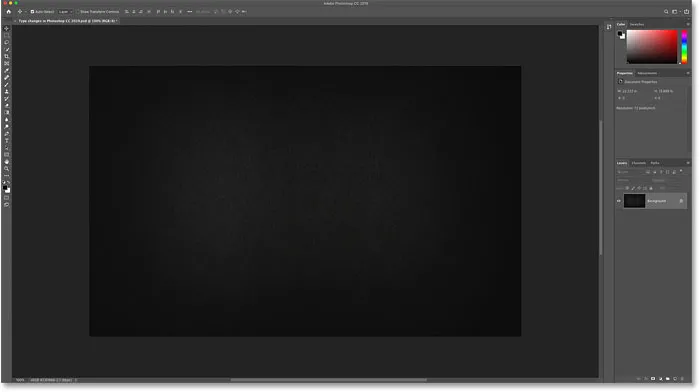
Nov dokument v Photoshopu CC 2019.
1. korak: izberite orodje za vrsto
Najprej izberite orodje Type v orodni vrstici:
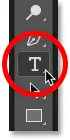
Izbira orodja za vrsto
2. korak: Kliknite dokument, če si želite ogledati predogled v živo
Z izbranim orodjem Type kliknite dokument, kot običajno, da začnete dodajati svoje besedilo. In takoj ko kliknete, se prikaže nov predogled v živo. Photoshop doda besedilo rezerviranega mesta ("Lorem Ipsum"), tako da si lahko ogledate svojo trenutno velikost pisave in vrste, preden dodate svoje besedilo:
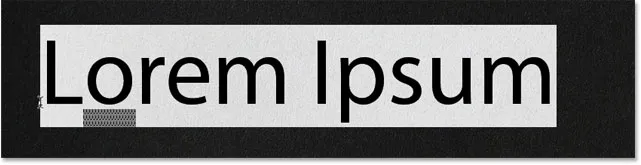
Predogled v živo prikazuje vašo trenutno velikost pisave in vrste.
3. korak: Izberite novo pisavo
Z odprtim predogledom pojdite na vrstico z možnostmi in izberite pisavo:
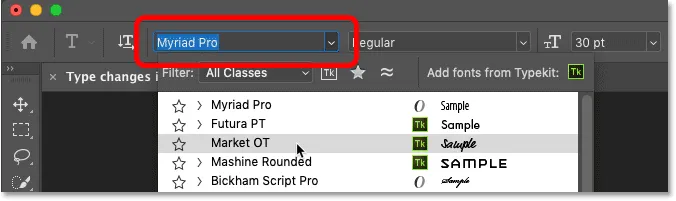
Izbira pisave v vrstici z možnostmi.
Ko preizkušate različne pisave, se predogled posodobi:
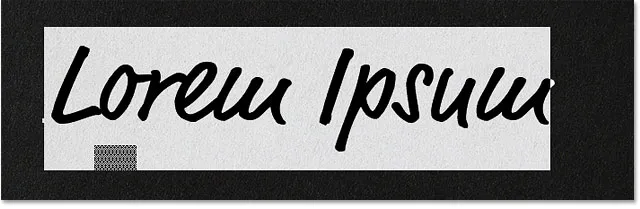
Predogled v živo vam omogoča, da najdete pravo pisavo, preden dodate besedilo.
4. korak: izberite velikost vrste
Poleg izbire pisave lahko v vrstici z možnostmi spremenite tudi velikost vrste. Najlažje ga spremenite z drsnim drsnikom (kliknite in povlecite preko možnosti Velikost):
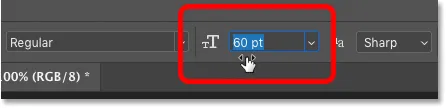
Povečanje velikosti vrste z vlečenjem z drsnikom drsnika.
In predogled se takoj posodobi z novo velikostjo:
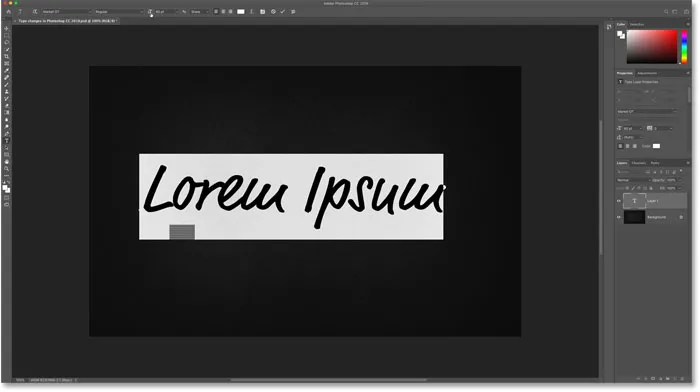
Photoshop CC 2019 predogleda tako pisavo kot velikost vrste.
5. korak: Dodajte svoje besedilo
Ko ste zadovoljni s predogledom, vnesite besedilo. Photoshop nadomešča besedilo rezerviranega mesta s tem, kar vnesete:

Besedilo rezerviranega mesta izgine, ko začnete tipkati.
Novost tudi v Photoshopu CC 2019: slike postavite v oblike z orodjem Frame
Hitrejši način zajemanja besedila v Photoshopu CC 2019
Adobe je poleg novega predogleda v živo v CC 2019 olajšal tudi zalaganje besedila, ko ga dodate. Da bi besedilo založili v prejšnjih različicah programa Photoshop, smo morali v vrstici z možnostmi klikniti kljukico.
To še vedno deluje, toda v programu Photoshop CC 2019 lahko besedilo zaženete le tako, da z miško premaknete stran od besedila in kliknete dokument, da ga sprejmete:
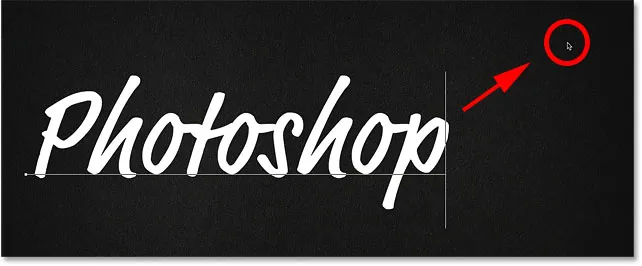
Če kliknete besedilo, da ga sprejmete v CC 2019.
Brezplačno Transform zdaj lestvice sorazmerno tip
Druga sprememba, ki jo je Adobe naredil v Photoshopu CC 2019, je ta, da ukaz Free Transform zdaj privzeto spreminja besedilo. V preteklosti smo potrebovali držanje Shift, medtem ko vlečemo ročaje za transformacijo, da zaklenemo razmerje stranic. Toda zdaj se razmerje stranic samodejno zaklene.
Če držite Shift med vlečenjem ročaja v CC 2019, preklopite v način proste oblike, kjer lahko ročico povlečete v katero koli smer. Z drugimi besedami, ravno obratno kot nekoč.
1. korak: Izberite Free Transform
Če želite spremeniti velikost besedila, preverite, ali je na plošči Sloji izbran sloj Type:
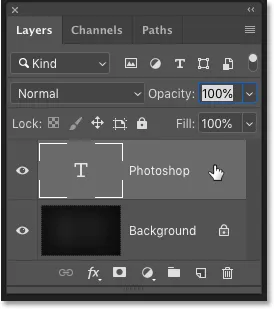
Izbira sloja Type.
Nato pojdite na meni Urejanje v menijski vrstici in izberite Brezplačno preoblikovanje :
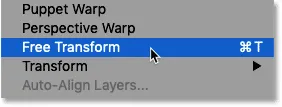
Odprite Edit> Free Transform.
2. korak: Povlecite ročice za preoblikovanje, da povečate besedilo
Če želite besedilo sorazmerno spremeniti, kliknite in povlecite ročaje. Pritisnite in držite Alt (Win) / Option (Mac), ko povlečete, da sorazmerno povečate besedilo s središča:
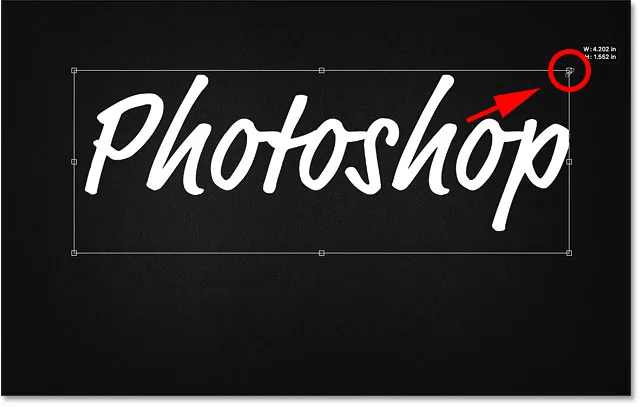
Brezplačno Transform zdaj samodejno zaklene razmerje stranic.
Če želite besedilo nesorazmerno spreminjati, pridržite Shift, medtem ko vlečete ročaj. To vam omogoča premikanje ročaja v katero koli smer. Sprostite Shift, da se vrnete nazaj k spreminjanju velikosti besedila, če je razmerje stranic zaklenjeno:

Če želite nesorazmerno spremeniti velikost besedila, pridržite Shift, ko povlečete ročico.
Korak 3: Spremenite spremembo in zaprite Brezplačno preoblikovanje
Če želite zapreti brezplačno preoblikovanje, znova premaknite kazalec miške zunaj in stran od polja Prosti preoblikovanje in kliknite dokument, da ga sprejmete:

Če kliknete zunaj polja Free Transform, da spremenite spremembo.
Novost tudi v Photoshopu CC 2019: Pregledajte načine mešanja slojev na levi!
Samodejno izbiro orodja za vrsto v Photoshopu CC 2019
Končno je še ena izboljšava, ki jo je Adobe dosegel v Photoshopu CC 2019, ta, da lahko zdaj urejamo svoje besedilo tudi z izbranim orodjem Move. Photoshop bo samodejno izbral orodje tipa za vas, zato ga ni treba izbrati sami.
Na hitro naredim kopijo sloja Type, če na tipkovnici pritisnem Ctrl + J (Win) / Command + J (Mac). Na plošči Sloji se kopija pojavi nad izvirnikom:
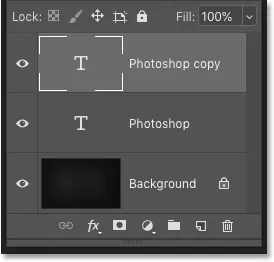
Izdelava kopije sloja Type.
Nato v orodni vrstici izberem orodje Premakni :
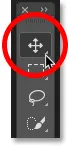
Izbira orodja za premikanje.
Kopijo besedila povlečem pod izvirnik:

Kopijo besedila premaknete pod izvirnik.
Kako samodejno izbrati orodje za vrsto
Želim urediti to drugo vrstico besedila. V prejšnjih različicah programa Photoshop bi moral najprej izbrati orodje tipa iz orodne vrstice. Toda v Photoshopu CC 2019 ni potrebe. Z orodjem za premikanje lahko samo dvakrat kliknem neposredno na besedilo:

Označevanje besedila z dvoklikom nanj z orodjem za premikanje.
Besedila dejansko ne urejamo z orodjem Move. Namesto tega z orodjem Move Tool dvakrat kliknite nanj zdaj samodejno izbere orodje Type:
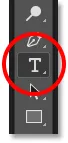
Če dvokliknete z orodjem Move, se samodejno izbere orodje Type.
Z izbrano vrsto lahko izberem novo pisavo, uredim svoje besedilo in spremenim velikost vrste, kot je potrebno, z brezplačnim preoblikovanjem:
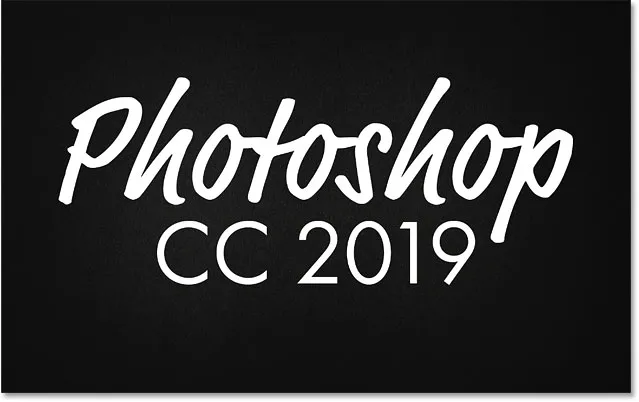
Samodejno izbiranje orodja za vrsto olajša urejanje besedila kot kadar koli prej.
In tam ga imamo! Hitro si oglejte nove spremembe in izboljšave pri delu z besedilom v Photoshopu CC 2019! Oglejte si naš razdelek Photoshop Osnove za več vaj! In ne pozabite, vse naše vadnice so zdaj na voljo za prenos v obliki PDF-jev!